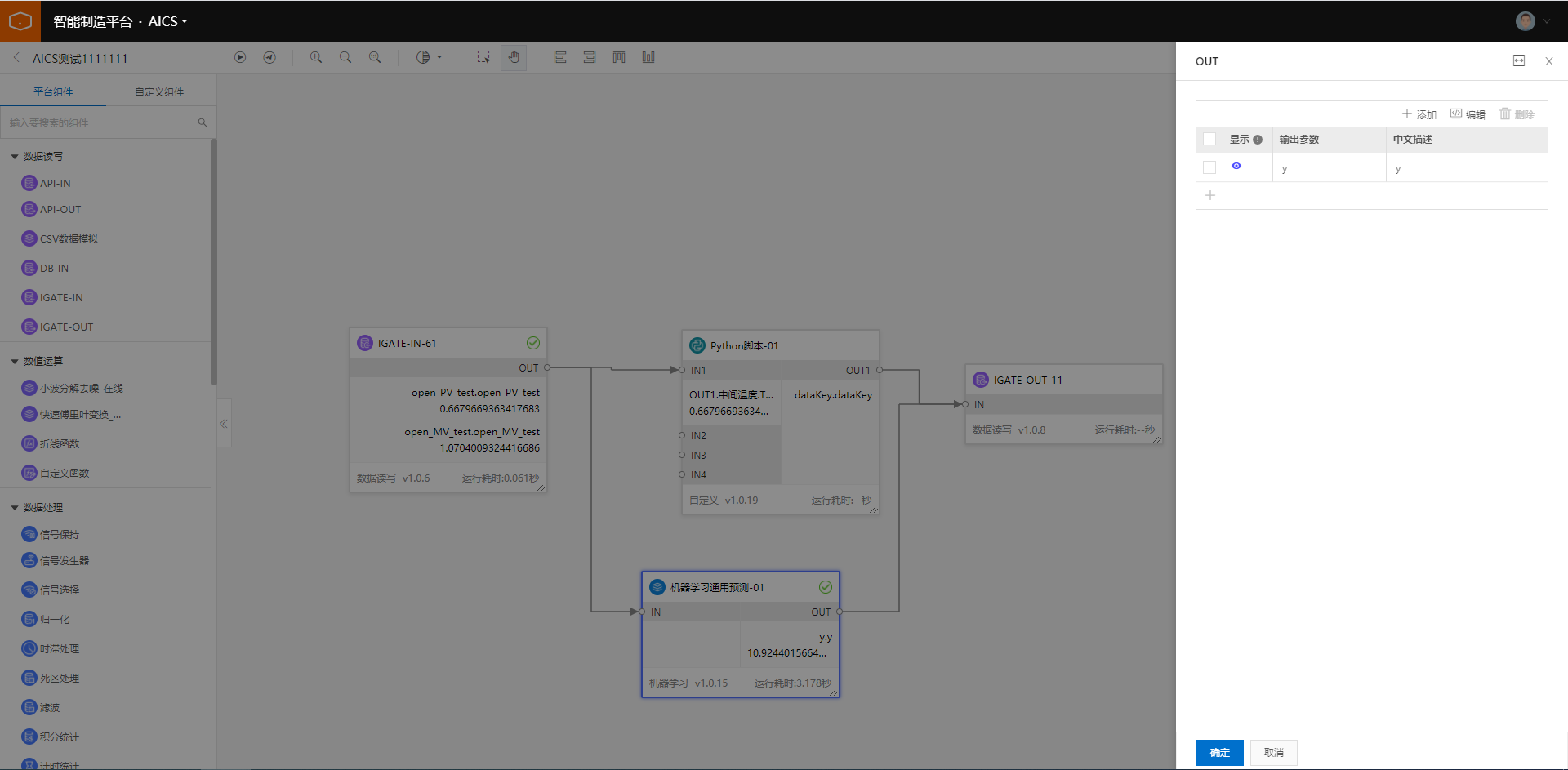工業(yè)分析建模
本文為您介紹如何使用智能制造平臺AICS工業(yè)分析建模模塊。
工業(yè)分析建模流程
新建工業(yè)分析建模
在左側(cè)導(dǎo)航欄選擇模型開發(fā)與訓(xùn)練 > 工業(yè)分析建模。
單擊頁面右上角的新建畫布。
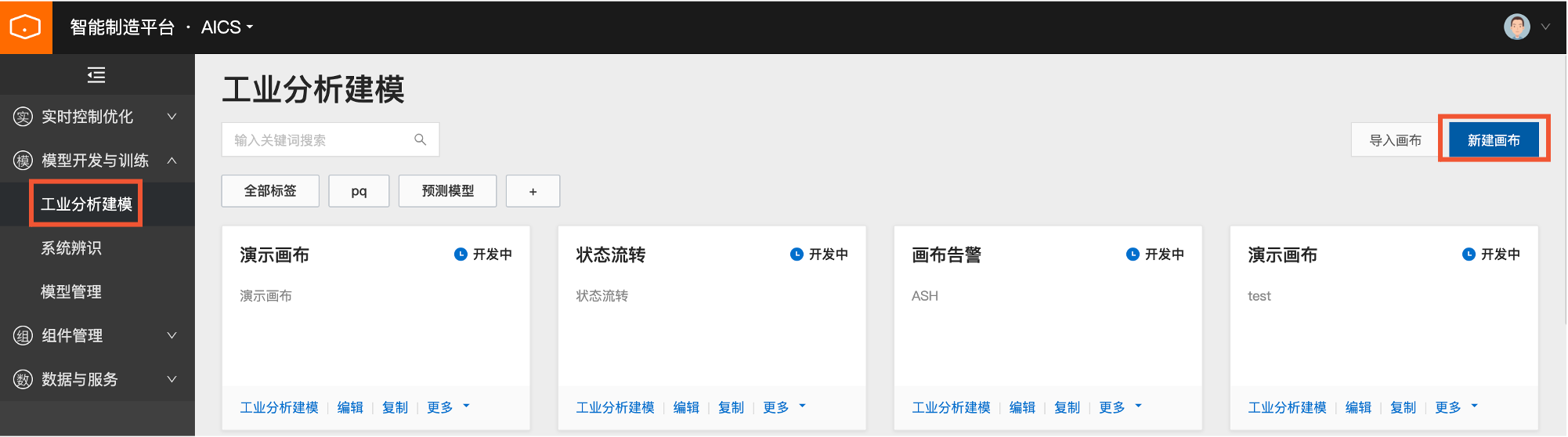
在新建工業(yè)分析建模面板,輸入名稱、描述,單擊左下角新建。
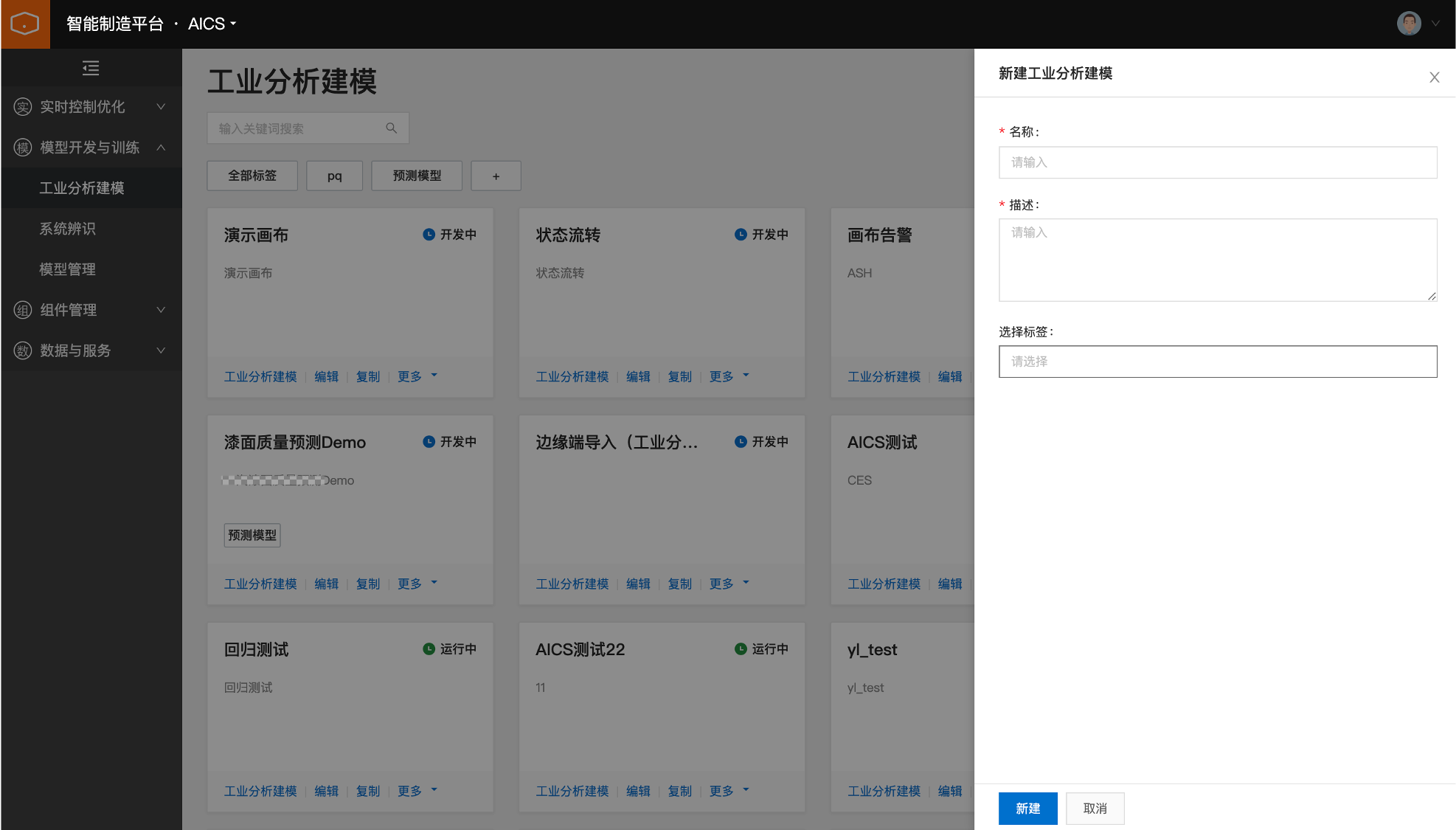
搭建算法流程
在工業(yè)分析建模頁面,找到需要編輯的項目卡片,單擊左下角的工業(yè)分析建模。
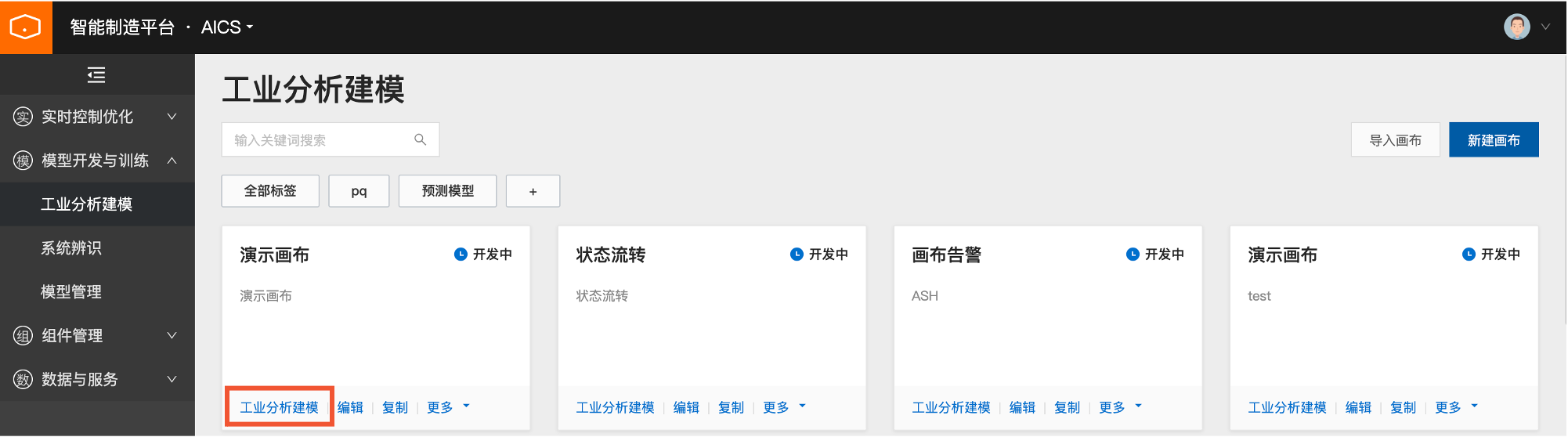
在算法搭建頁面,將需要配置的組件從左側(cè)的組件列表拖入中間的畫布編輯區(qū)域。以CSV組件(讀取離線數(shù)據(jù)的數(shù)據(jù)源組件)為例。
配置CSV組件。
在畫布中選中CSV組件,在右側(cè)配置欄單擊上傳文件。CSV文件格式為:第一行是參數(shù)名稱,其余行是參數(shù)值。CSV文件格式如下圖示例所示:
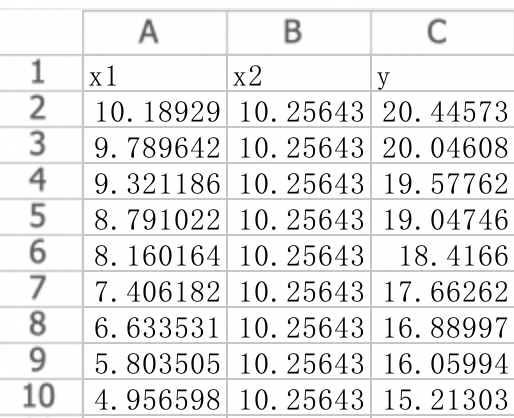
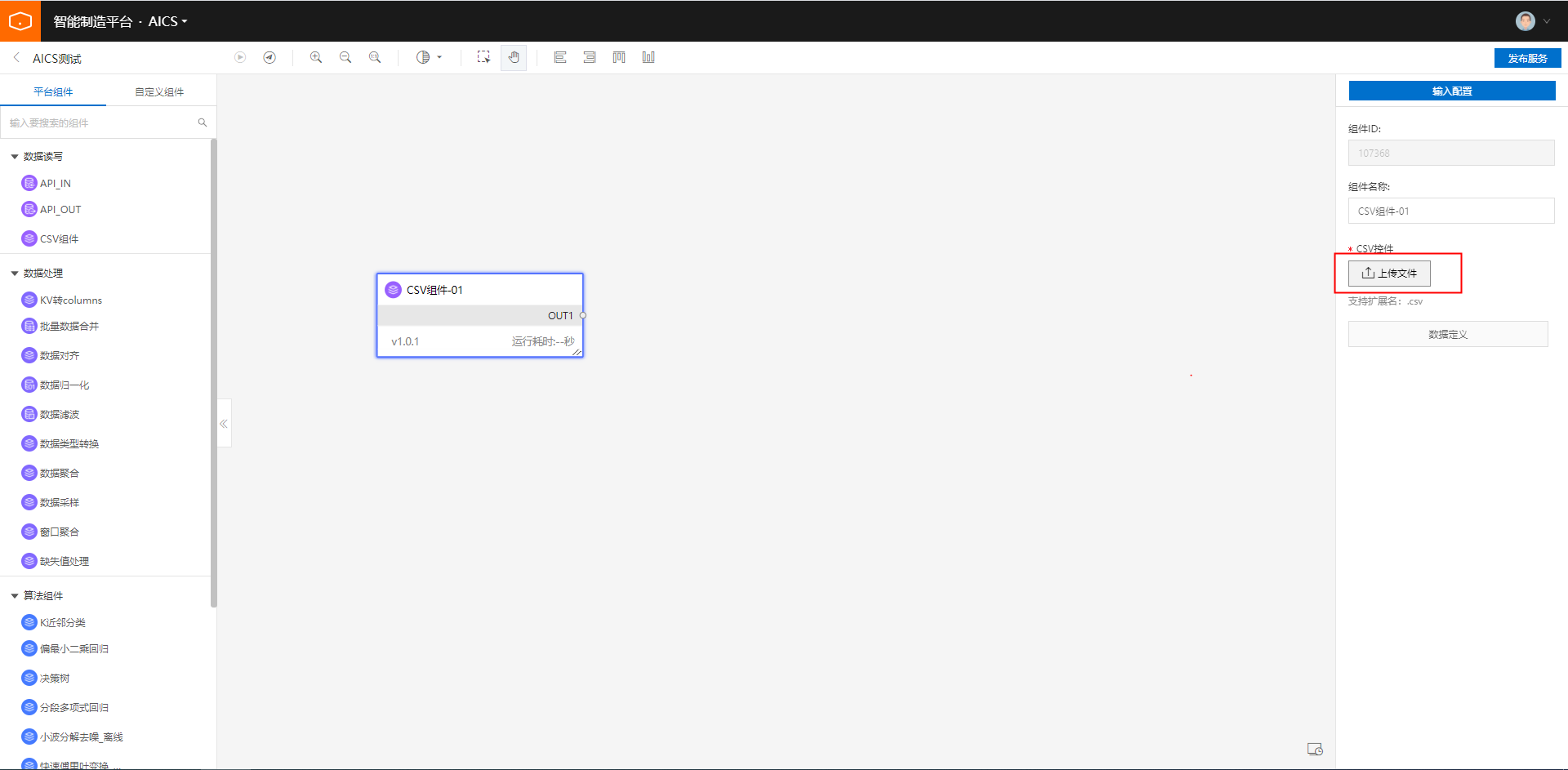
單擊右側(cè)配置欄的數(shù)據(jù)定義,CSV組件會讀取文件中的參數(shù)名稱,在左側(cè)框選中需要用到的參數(shù),添加到右側(cè)已選擇展示框,單擊保存。
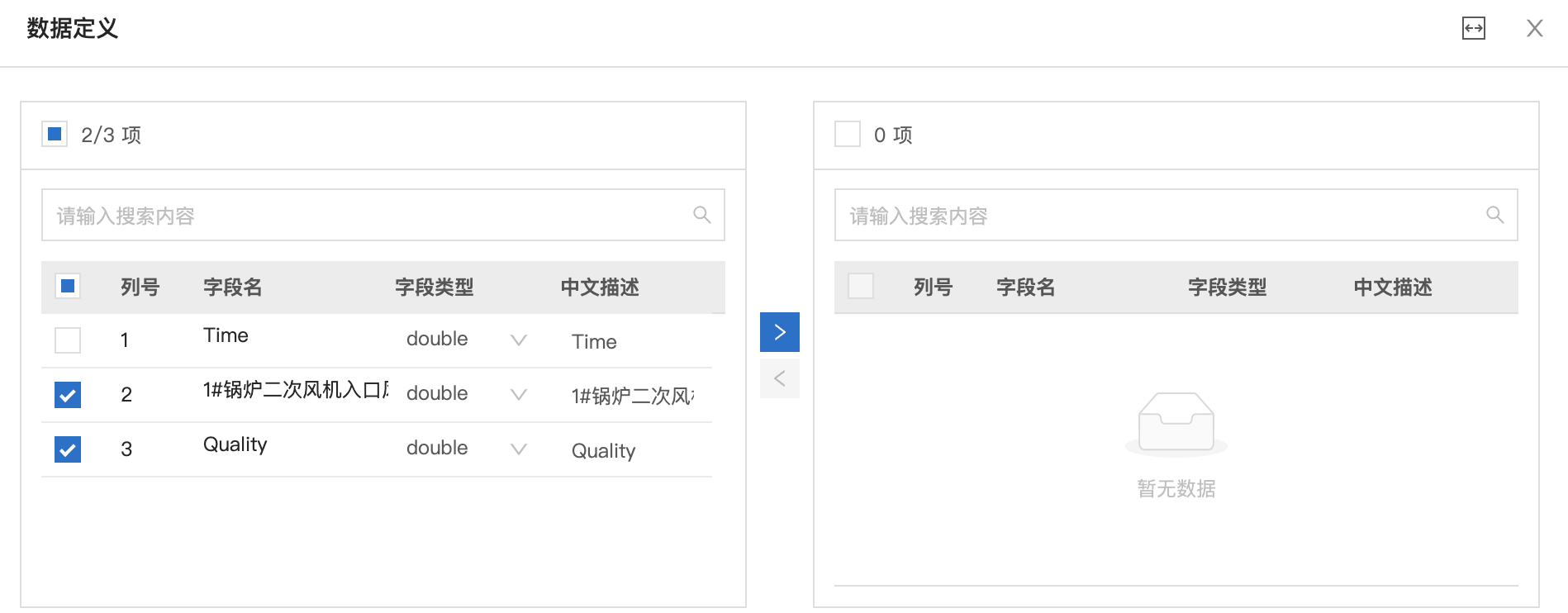
以搭建線性回歸算法為例,配置線性回歸組件。
從左側(cè)拖入線性回歸組件到畫布中,將CSV組件的輸出端口(OUT)連接到線性回歸組件的輸入端口(IN1),使得CSV組件的數(shù)據(jù)輸出流入到線性回歸組件中。
選中線性回歸組件,右側(cè)配置欄中單擊特征變量。
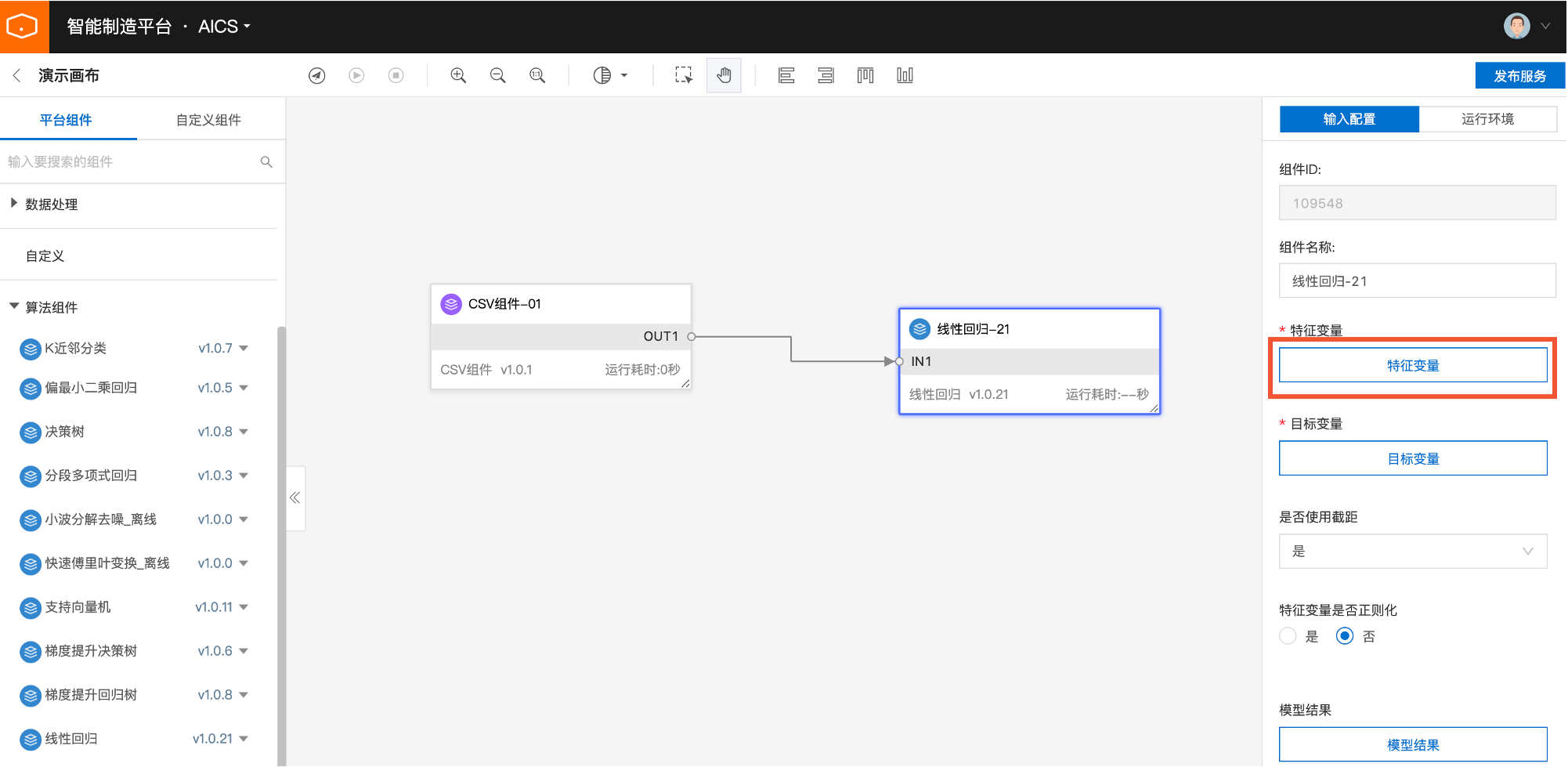
在特征變量面板,單擊添加,新增一條參數(shù)輸入框。從參數(shù)映射列表中,選擇我們需要的參數(shù)(系統(tǒng)會自動填寫輸入?yún)?shù),支持手動修改),單擊確定。
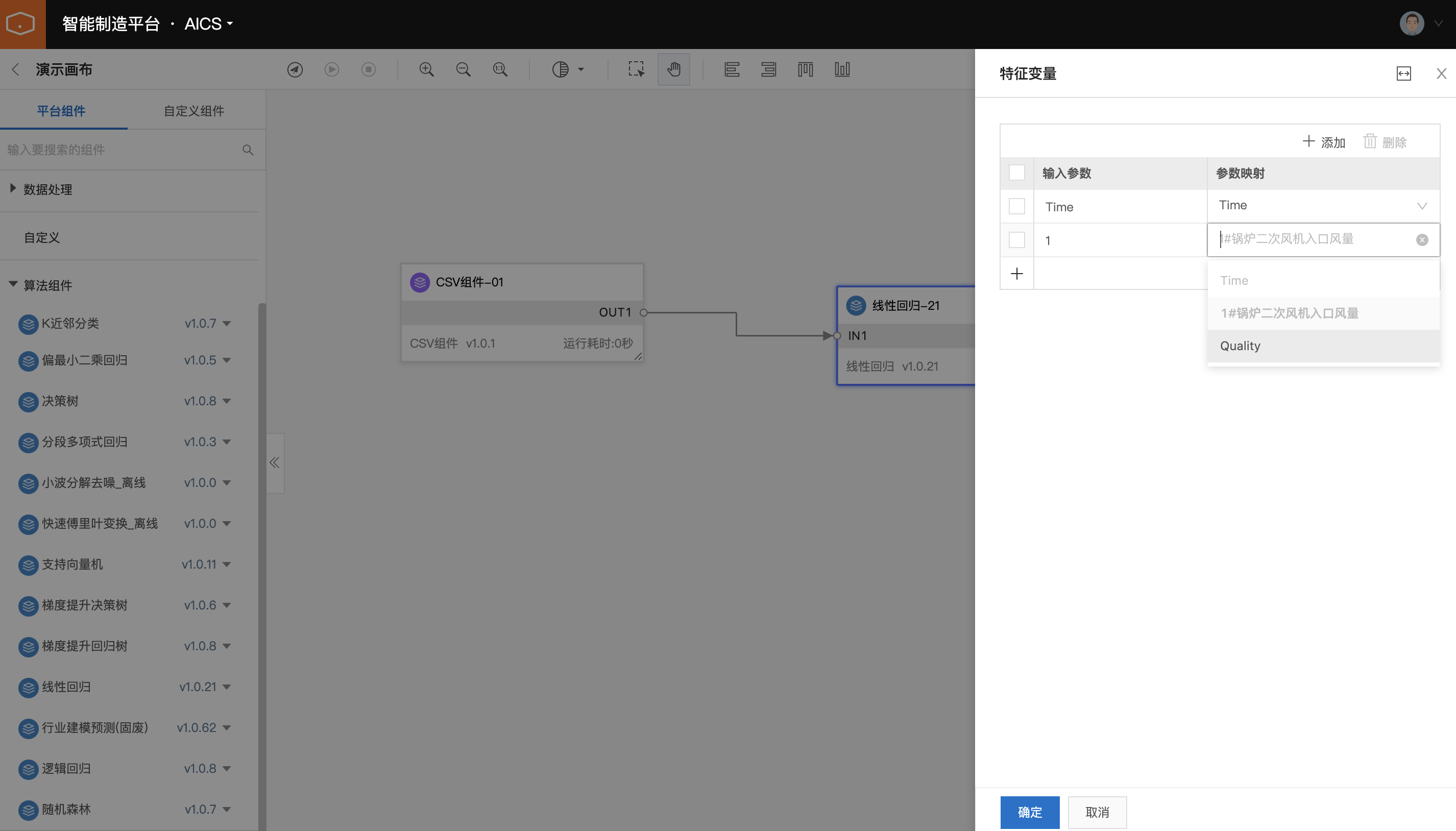
右側(cè)配置欄中單擊目標(biāo)變量。
在目標(biāo)變量面板,從參數(shù)映射列表中,選擇我們需要的參數(shù),單擊確定。
說明線性回歸算法中目標(biāo)變量的個數(shù)是固定的,無需用戶手動添加變量個數(shù)。
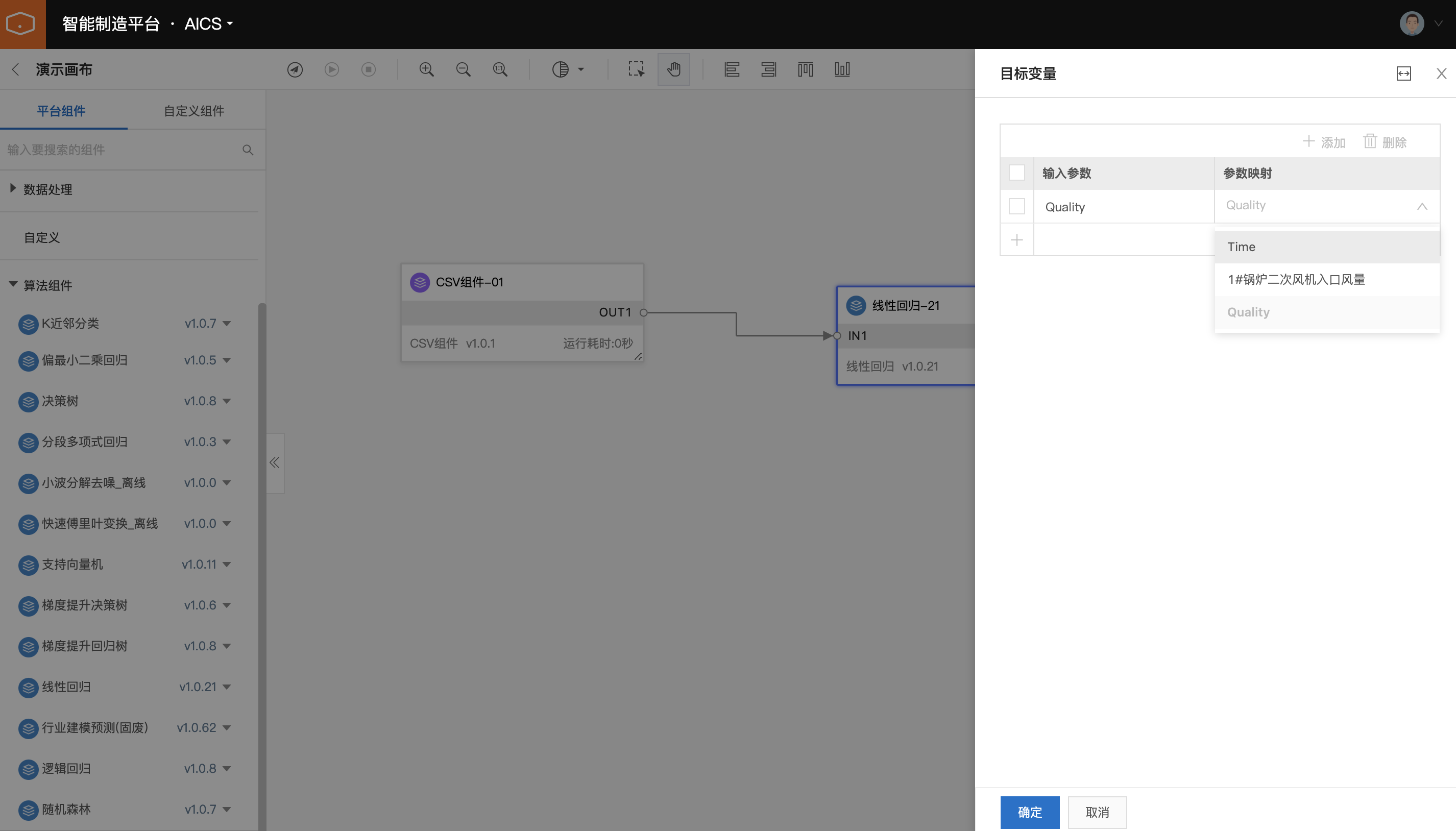
運行算法
單擊畫布右上角的部署,部署配置好的畫布。
部署過程耗時較長,一般會耗時1至2分鐘,請耐心等待。部署中不可編輯畫布。
查看與發(fā)布模型結(jié)果
在畫布中選中線性回歸組件,單擊右側(cè)輸入配置欄中的模型結(jié)果,可以查看該算法生成的所有模型。
單擊選中模型右側(cè)的發(fā)布,在彈出的對話框中輸入模型名稱,單擊發(fā)布。
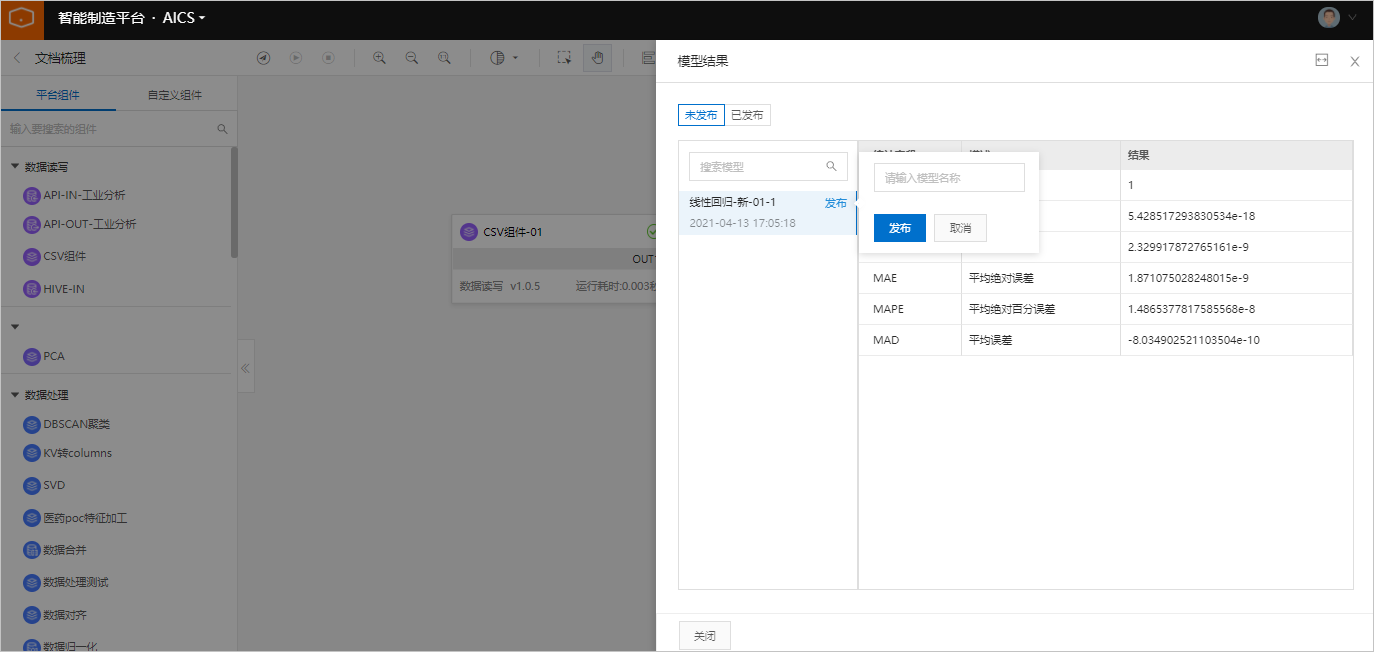
在模型管理頁面,可以查看所有經(jīng)工業(yè)分析建模訓(xùn)練發(fā)布的模型。
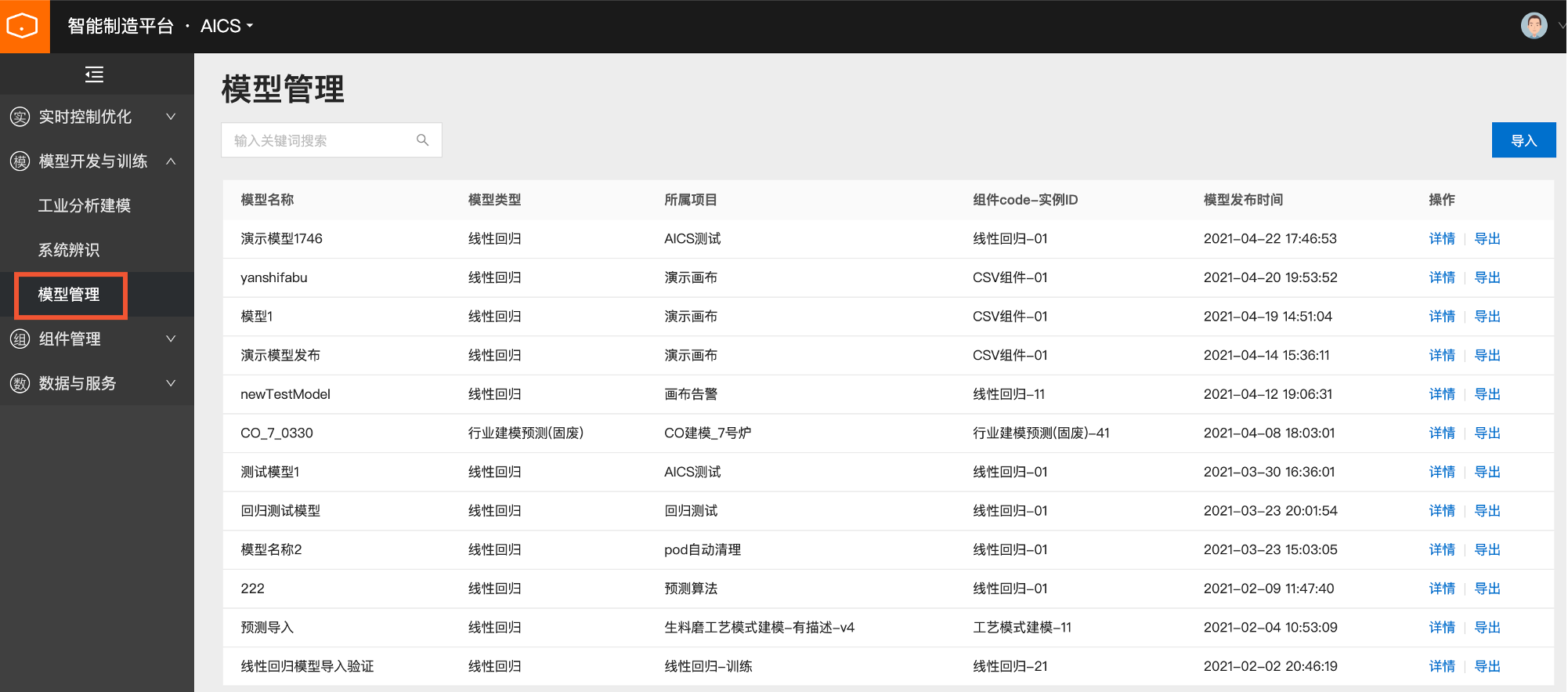
使用模型
已經(jīng)發(fā)布的模型可以在AICS的實時算法編排中使用。下文以機器學(xué)習(xí)通用預(yù)測組件為例,介紹如何使用模型。
在AICS左側(cè)導(dǎo)航欄單擊實時控制優(yōu)化 > 實時算法編排,選中需要使用模型的項目卡片,單擊卡片左下角的實時算法編排。
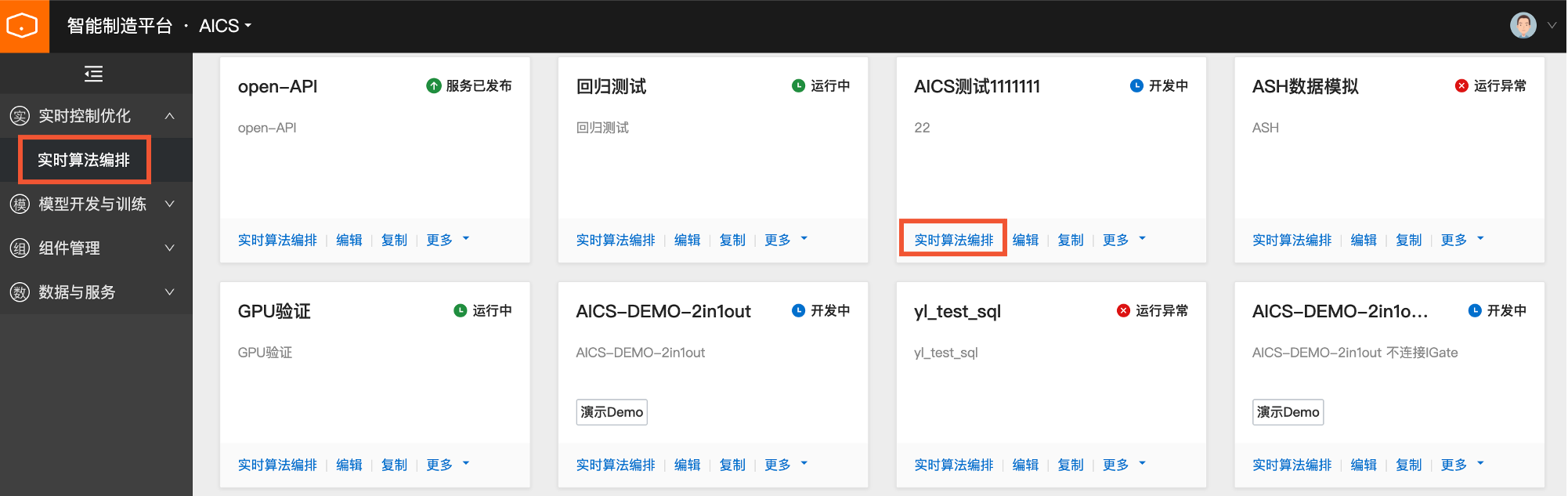
從左側(cè)組件列表中將機器學(xué)習(xí)通用預(yù)測組件拖拽到畫布中。
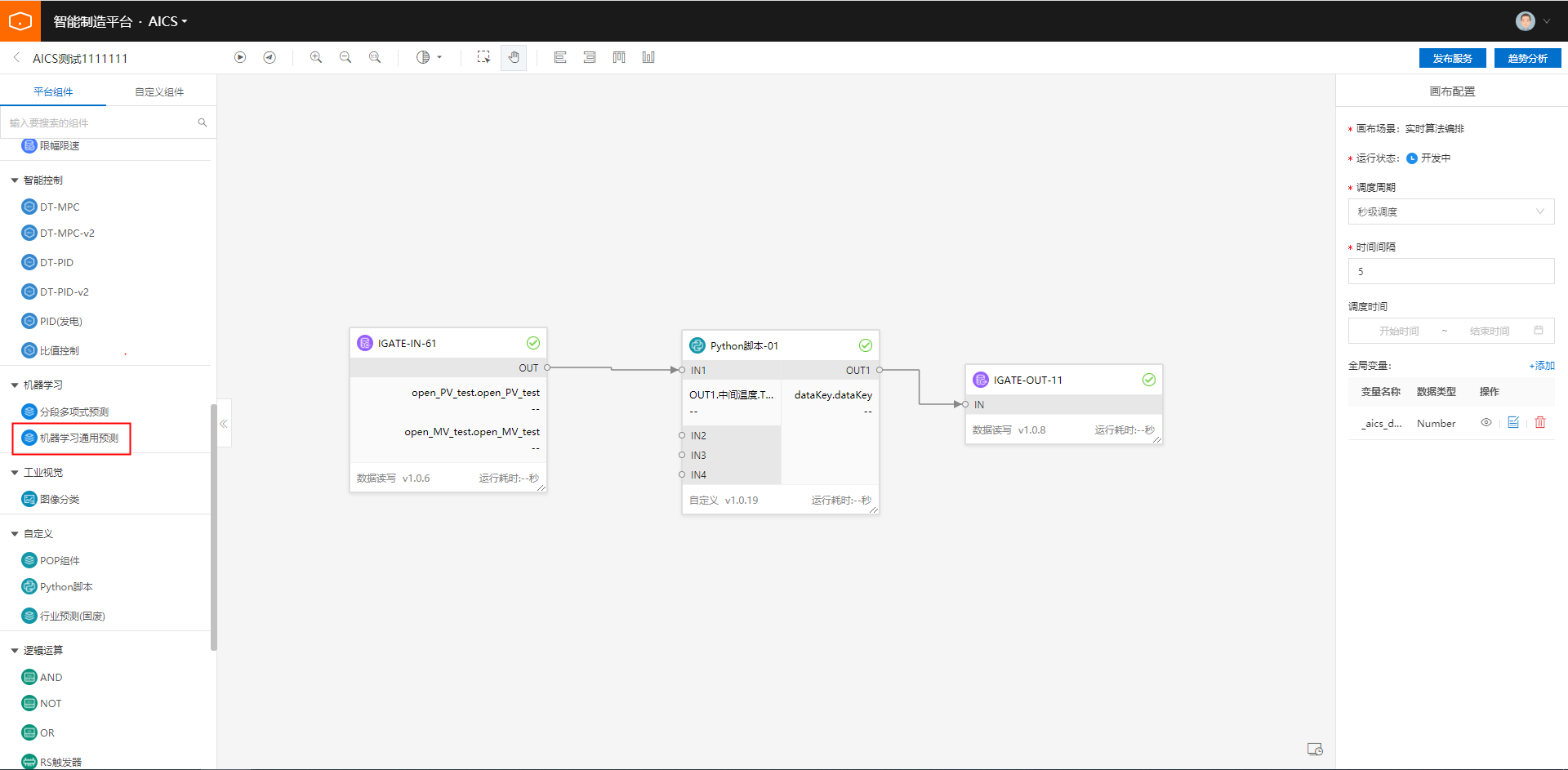
在中央畫布編輯區(qū)域,連接機器學(xué)習(xí)通用預(yù)測組件的輸入、輸出端口。
在右側(cè)配置欄的模型應(yīng)用列表中選擇我們需要加載模型。
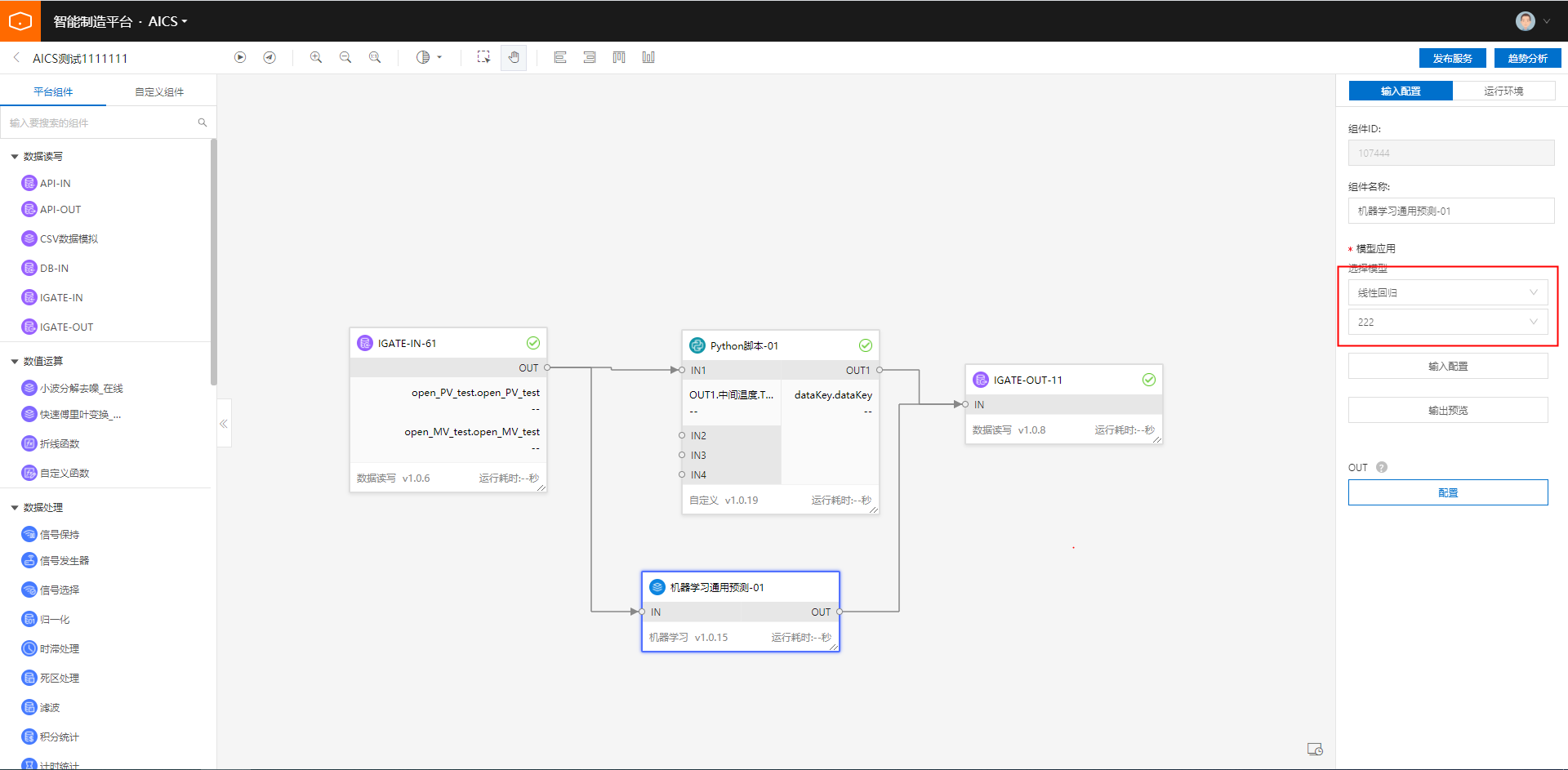
單擊輸入配置,選擇字段映射,單擊確定。
說明輸入配置對應(yīng)模型的特征變量,輸出預(yù)覽無需配置。
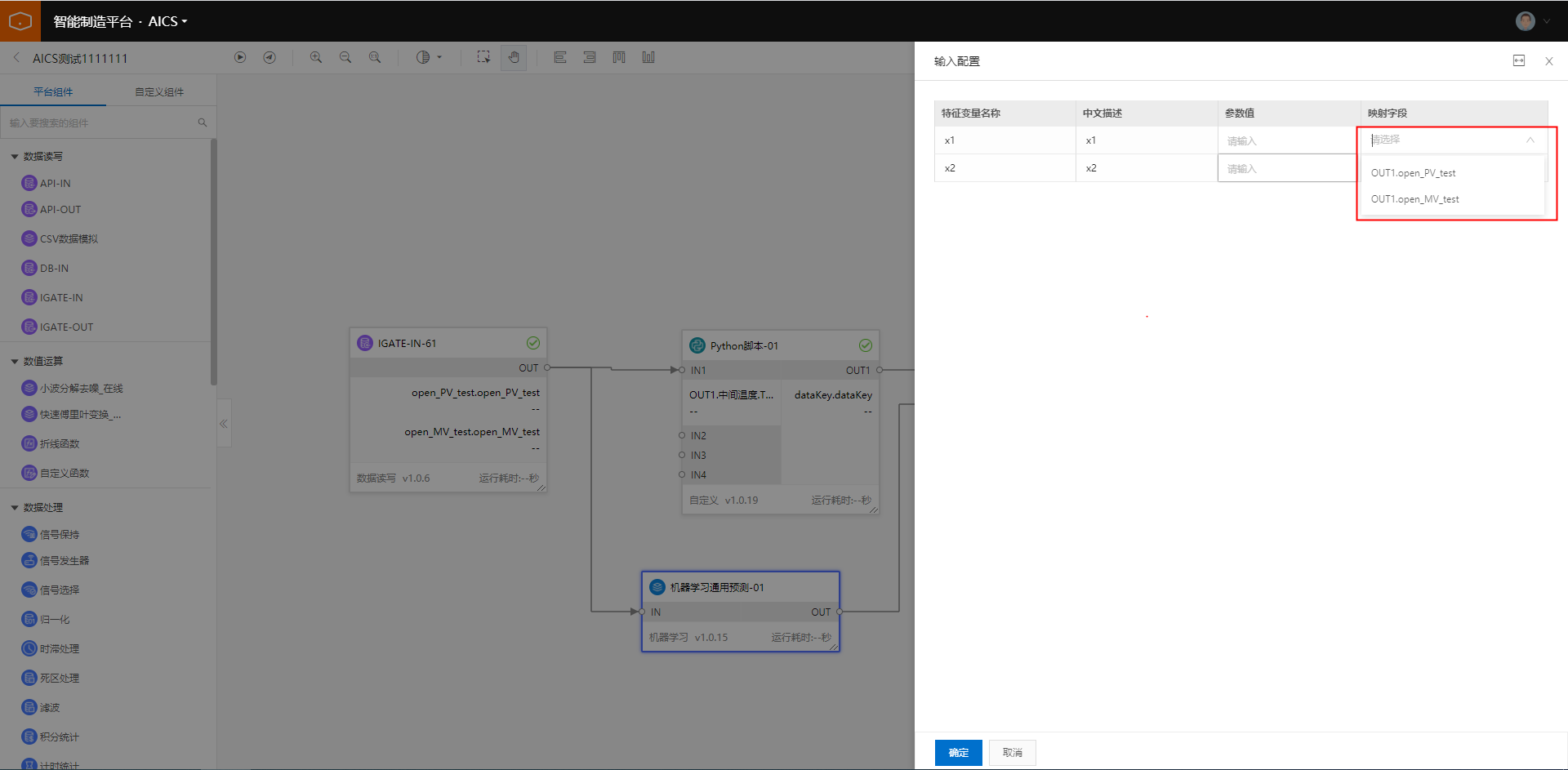
單擊OUT配置按鈕,填寫輸出參數(shù)與中文描述,單擊確定。
重要輸出參數(shù)必須與模型訓(xùn)練時的目標(biāo)變量名稱完全一致,可以在輸出預(yù)覽中查看。